如何将快速访问文件夹添加到Windows10资源管理器
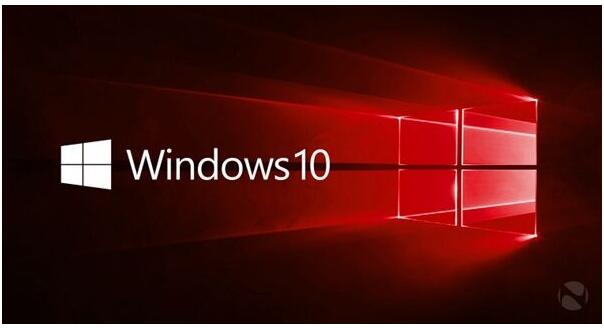
如果您使用的是windows10,可能会花很到的时间在Windows资源管理器对您的文件夹梳理。但是如果你需要访问的目录中的几个级别远离你的C盘,你可能最终会点击20次到才能到达目标。幸运的是Windows资源管理器有一个称为在其左窗格中的“快速访问”(在windows7中,相同的称为“收藏夹”。)一个快捷栏。你可以将经常访问的文件夹,这个列表中,这样像您最喜爱的SD卡上的DCIM文件夹中的照片只有一个点击即可。
如何添加快速访问快捷方式
1、打开Windows资源管理器。您可以通过按下Windows键+ E或单击任务栏上它的快捷方式得到它。
2、导航到该文件夹要建立一个快捷方式到。
3、右键单击它并选择固定到快速访问。
该文件夹将出现在快速访问列表的底部。
如何重新排列快速访问快捷键
默认情况下,快速访问的快捷方式出现在其中添加他们,而不是按照重要性或字母排名顺序。要移动快捷键向上或向下,点击它的文件夹,然后将其拖放在名单上的另一点。
如何删除快速访问快捷键
1、 打开Windows资源管理器。
2、看检查浏览器已经开到快速访问列表。你可以通过查看地址栏告诉。
3、如果快速访问是不打开文件夹,快速访问图标上单击右键,选择“在新窗口中打开”。 4. 选择任何快捷方式,你希望从名单中,右键单击并从快速访问选择取消固定。 您可以一次选择多个快捷键,如果你想要的。










 苏公网安备32032202000432
苏公网安备32032202000432